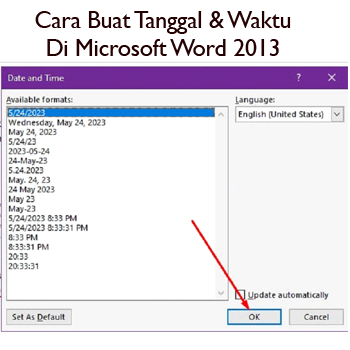Cara Buat Tanggal & Waktu Di Microsoft Word 2013
Jika kalian baru saja menggunakan program Microsoft word, pastinya membuat tanggal dan waktu di ms word sangatlah sulit. Apalagi kalau kalian baru belajar menggunakan program Microsoft excel. Sebagai seorang yang sudah mahir menggunakan program ms word.
Di kesempatan kali ini kami akan mengajarkan kamu nih cara buat tanggal, waktu, tahun, dan bulan di Microsoft word 2013. Apa fungsi? Tanggal dan waktu di sebuah dokumen sangatlah berguna untuk mengetahui dokumen dibuat secara realtime.
Biasanya sih, sebagian orang menambahkan tanggal pada dokumen di ms word, dikarenakan adanya tugas yang mengharuskan mereka untuk menambahkan waktu, tanggal, bulan dan tahun pada dokumen yang sudah dibuat.
Cara Buat Tanggal & Waktu Di Microsoft Word 2013
Langkah-langkah cara buat tanggal, tahun dan waktu di ms word 2013.
- Langkah pertama kamu buka program Microsoft word 2013 di laptop dan pc kamu.
- Langkah kedua jika kamu sudah berada pada program Microsoft word klik menu insert.
- Jika kamu udah berada pada menu insert kamu cari fitur date & time kalau sudah ketemu kamu bisa klik fitur ini.
- Dan terakhir di menu date and time kamu bisa pilih format tanggal, tahun dan bulan yang ingin dipakai. Kalau sudah klik saja ok, dan bisa kamu lihat dokumen ms word akan menampilkan waktu, tahun, tanggal secara realtime.
Nah itu tadi artikel seputar ms word, jika kamu membutuhkan artikel menarik lainnya seputar tiktok seperti Website Penambah Followers Tiktok Gratis
Apa Kegunaan Tanggal, Waktu, Bulan Dan Tahun Pada Dokumen MS Word?
Tanggal, waktu, bulan, dan tahun adalah elemen-elemen penting dalam sebuah dokumen MS Word yang memiliki berbagai kegunaan, tergantung pada konteks dan tujuan penggunaan dokumen tersebut. Berikut adalah beberapa kegunaan umum dari elemen-elemen tersebut:
Tanggal: Tanggal digunakan untuk menunjukkan tanggal pembuatan, revisi, atau terakhir kali dokumen tersebut diperbarui. Ini membantu dalam melacak kronologi dan riwayat perubahan pada dokumen.
Waktu: Waktu digunakan untuk menunjukkan waktu spesifik, seperti waktu pertemuan, deadline, atau catatan waktu lainnya yang relevan dengan dokumen. Ini membantu dalam mengatur jadwal dan waktu yang terkait dengan dokumen.
Bulan: Bulan digunakan untuk menunjukkan bulan kalender dalam konteks yang lebih luas. Misalnya, dalam dokumen yang berhubungan dengan perencanaan proyek atau laporan bulanan, menyertakan bulan membantu dalam membedakan data atau informasi berdasarkan periode waktu tertentu.
Tahun: Tahun digunakan untuk menunjukkan tahun kalender pembuatan, revisi, atau terakhir kali dokumen tersebut diperbarui. Ini membantu dalam mengklasifikasikan dokumen berdasarkan periode waktu yang lebih panjang dan memberikan konteks historis.
Mungkin hanya itu saja yang dapat kami berikan, semoga dengan adanya artikel yang kami rangkum dari kompinesia.com ini dapat bermanfaat untuk kamu. Sekian dan terimakasih